- Autor Lauren Nevill [email protected].
- Public 2023-12-16 18:50.
- Zuletzt bearbeitet 2025-01-23 15:18.
Unter den Add-Ons, die für die WordPress-Plattform entwickelt werden, gibt es Plugins, um die Funktionalität der Website zu verbessern, und Plugins, um sie zu dekorieren. Wenn Sie Komfort mit toller Grafik für die Darstellung einer schwebenden Tag-Cloud kombinieren möchten, nutzen Sie die besondere Innovation von Wp-cumulus.
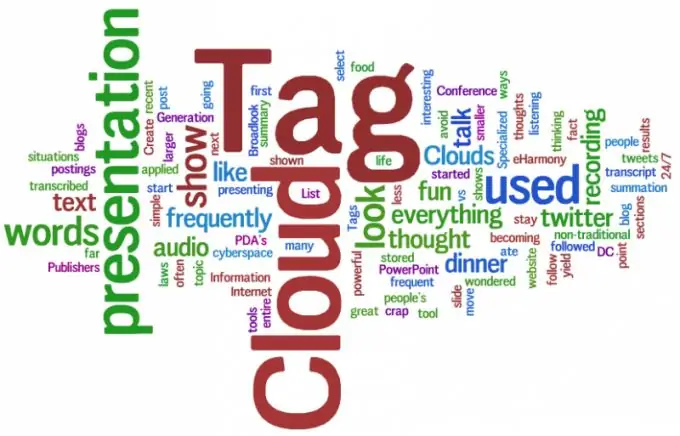
Es ist notwendig
Installation des Wp-Cumulus-Plugins
Anleitung
Schritt 1
Bevor Sie dieses Plugin installieren, wird empfohlen, die lokalisierte Version zu verwenden, klicken Sie dazu auf den folgenden Link https://www.wordpressplugins.ru/download/wp-cumulus.zip und entpacken Sie es nach dem Herunterladen in einen beliebigen Ordner auf Ihrer Festplatte Fahrt.
Schritt 2
Kopieren Sie dann den Ordner wp-cumulus in das Verzeichnis /wp-content/plugins auf Ihrem Server. Um die Installation abzuschließen, öffnen Sie das Admin-Panel Ihrer Site, klicken Sie auf den Link "Plugins" und aktivieren Sie das kürzlich kopierte Plugin.
Schritt 3
Verwenden Sie die Einstellung, damit die Cloud die richtigen Tags anzeigt, ohne sich zu vermischen. Klicken Sie dazu auf der Seite mit den installierten Plugins auf den Link "Einstellungen" oder suchen Sie die entsprechende Beschriftung im Abschnitt "Einstellungen". weil das Plugin ist vollständig russifiziert, seine Konfiguration nimmt Sie in kürzester Zeit in Anspruch.
Schritt 4
Die meisten Einstellungen sind kostenlos, d.h. es hängt alles vom Benutzer und seinem Geschmack ab. Unter den erforderlichen Einstellungen ist die Option "Einheitliche Anordnung der Tags" hervorzuheben. Dadurch wird verhindert, dass alle Tags im Verhältnis zueinander auf die Fersen treten. Um eine Floating-Tag-Cloud hinzuzufügen, fügen Sie dem Seitencode die folgende Zeile " ohne Anführungszeichen hinzu.
Schritt 5
Wenn Sie dieses Element zur Sidebar der Site (Sidebar) hinzufügen möchten, ist es überhaupt nicht notwendig, den Code in eine Datei in sidebar.php zu kopieren. Gehen Sie im Verwaltungspanel zum Abschnitt "Widgets" und kopieren Sie wp cumulus in eines der Panels, indem Sie es mit der linken Maustaste anfassen. Um die Anzeigeeinstellungen zu ändern, öffnen Sie einfach das Widget, geben Sie neue Daten ein und klicken Sie dann auf die Schaltfläche "Speichern".
Schritt 6
Wenn die Farben der Tag-Cloud mit dem Bild auf den Seiten der Site übereinstimmen, wird empfohlen, die Farben in den Plugin-Einstellungen zu ändern.






